Un disco Blu-ray può contenere 25 GB, 50 GB, 100 GB e persino 128 GB, che è la scelta migliore per archiviare video ad alta definizione fino a 1080p e 4K. Non c'è dubbio che il disco Blu-ray offra uno spazio molto più grande di un disco DVD. E c'è una crescente popolarità sul mercato per l'archiviazione di video Ultra HD e AVCHD.
Se desideri riprodurre film Blu-ray su computer Windows o Mac, avrai bisogno di un ottimo lettore Blu-ray per la riproduzione. Ce ne sono 10 migliori Software per lettore Blu-ray affinché tu possa scegliere. Puoi scaricare gratuitamente il miglior software BD Player per ottenere un'esperienza home theater.
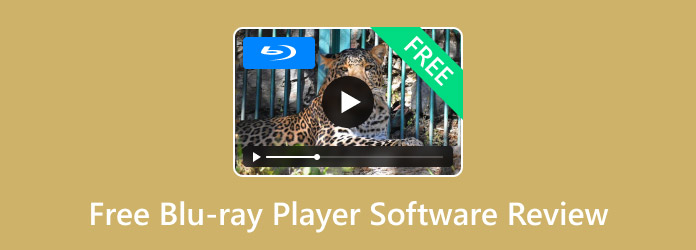
Parte 1. I 5 migliori software gratuiti per lettori Blu-ray per Windows e Mac
1.1 Lettore Blu-ray gratuito Blu-ray Master
Windows 11/10/8, Mac OS X 10.9 o versioni successive.
Blu-ray, DVD e molti formati digitali.
SÌ
Codici regionali, AACS e BD+.
Maestro del Blu-ray Lettore Blu-ray gratuito è 100% Software BD/DVD/Media Player gratuito e facile da usare, disponibile sia in versione Windows che Mac. Il software Windows Free Blue ray Player è compatibile con Windows 11/10/8/7 e laptop, mentre Mac Free Blu-ray Player è adatto per PC Mac e anche MacBook/MacBook Air/MacBook Pro e altro ancora. Ti consente di riprodurre dischi Blu-ray/cartelle/file immagine ISO e di mantenere la qualità dell'immagine HD.
Puoi riprodurre dischi Blu-ray indipendentemente dalla protezione e dalle restrizioni inserite sul disco con il lettore Blu-ray totalmente gratuito per PC e Mac. Per gli utenti Mac, puoi anche visitare il sito Web Cnet per visualizzare il lettore Blu-ray Mac gratuito.
Caratteristiche principali:
- Riproduci il film Blu-ray 4K più popolare su Windows 11/10/8/7 e Mac
- È un lettore Blu-ray multiregione per riprodurre Blu-ray delle regioni A, B e C.
- Riproduci qualsiasi disco Blu ray/cartella/file immagine ISO con una qualità perfetta
- Goditi un'ottima qualità del suono durante la riproduzione
Download gratuito
Per Windows
Download sicuro
Download gratuito
per macOS
Download sicuro
Come riprodurre Blu-ray su PC/Mac/MacBook con il lettore Blu-ray gratuito BD Master
Passo 1.Inserisci il disco Blu-ray nell'unità Blu-ray
Prima di tutto, devi inserire il disco Blu-ray nell'unità Blu-ray interna o esterna sul PC Windows/Mac. Se desideri riprodurre un file immagine ISO Blu-ray, devi prima scaricare e installare un'unità virtuale.

Passo 2.Scarica gratuitamente e installa il programma
Dovresti scaricare questo meraviglioso software Blu-ray Player dal link di download sopra e installarlo sul tuo computer, quindi puoi avviare il programma per aprire l'interfaccia principale come di seguito.

Passaggio 3.Carica il disco Blu-ray/cartella/file immagine ISO nel programma
Puoi fare clic Apri disco per caricare Blu-ray nel programma, oppure puoi fare clic su File nella parte superiore della barra degli strumenti, quindi premere l'opzione "Apri disco..." per caricare il disco Blu-ray. Dopo aver caricato il Blu-ray, si aprirà la finestra del menu Blu-ray, qui puoi scegliere di riprodurre il film principale premendo Riproduci film e selezionare un altro capitolo/titolo da riprodurre, selezionare inoltre la traccia audio e i sottotitoli per il film principale.

Passaggio 4.Inizia a riprodurre il film Blu-ray
Dopo aver caricato il disco Blu-ray, inizia automaticamente a riprodurre il film Blu-ray. IL Avanti veloce E Indietro veloce Il pulsante consente di omettere la parte indesiderata nel film e il pulsante "Visualizza elenco menu" consente di tornare alla finestra del menu Blu-ray.

Passaggio 5.Cambia le dimensioni dello schermo e regola l'effetto video
Se si desidera visualizzare a schermo intero, è possibile fare clic su A schermo intero pulsante oppure è possibile fare clic video elemento per scegliere la dimensione dello schermo che desideri cambiare Dimensioni dello schermo intero, Mezza misura, Dimensione normale, Doppia dimensionee "Adatta alle dimensioni dello schermo". Inoltre, puoi regolare gli effetti video come tonalità, luminosità, contrasto, saturazione e gamma per personalizzare il film.

1.2 Lettore Blu-ray Leawo (Windows/Mac)
Windows 11/10/8, macOS 10.13 e versioni successive
Dischi Blu-ray (inclusi Blu-ray 4K), DVD, MP4, MKV, WMV, ecc.
SÌ
Codice regionale, AACS, BD+.
Software per lettore Blu-ray Leawo ti consente di riprodurre dischi/film Blu-ray e video/musica su PC e Mac. Può riprodurre film Blu-ray su Windows o MacBook? La risposta è sì perché ha due versioni per te. La versione Windows consente di riprodurre Blu-ray su Windows Vista, XP, 7, 8, 8.1 e 10, mentre la versione Mac consente di riprodurre film BD sull'ultimo macOS.
Con una tecnologia avanzata di elaborazione di immagini e audio, il software Leawo Free Blu-ray Player offre un'esperienza cinematografica straordinaria, offrendoti un divertimento simile al cinema con il tuo sistema home theater. Come riprodurre dischi BD su Windows e Mac? Ecco la guida passo passo che ti è stata fornita.
Caratteristiche principali:
- È un lettore multimediale all-in-one per riprodurre Blu-ray, DVD e video digitali.
- Può riprodurre qualsiasi film Blu-ray senza perdita di dati.
- Adotta Dolby, DTS, AAC, TrueHD, DTS-HD e altro ancora per offrire effetti audio straordinari.
- Questo software Blu-ray gratuito consente di selezionare tracce audio e sottotitoli.

1.3 VLC Media Player (Windows/Mac)
Windows 11/10/8/7, macOS 10.7.5 e versioni successive.
Blu-ray, DVD e altri.
SÌ
Protezione dalla copia AACS e BD+.
VLC Media Player è anche un software di riproduzione Blu-ray gratuito oltre alla riproduzione di file multimediali. È un'applicazione open source che ti dà la possibilità di riprodurre dischi Blu-ray o file multimediali dal computer o di trasmetterli in streaming dal Web. Riproduci i tuoi video preferiti in un attimo attraverso l'interfaccia intuitiva di questa app. Ha il set di funzionalità più completo per video, sincronizzazione dei sottotitoli, filtri video e audio.
VLC Media Player è il lettore Blu-ray più stabile, flessibile e leggero e riproduce anche formati insoliti dopo aver scaricato un codec o semplicemente si rifiuta di riprodurre contenuti. Puoi scaricare il software gratuito BD Player per riprodurre film Blu-ray su PC/Mac.
Caratteristiche principali:
- Ha la funzione di creare una playlist.
- Permette di selezionare tracce audio e sottotitoli.
- Ha funzioni per regolare la qualità video e audio.
- Ha una funzione di conversione per convertire i file video.

1.4 PotPlayer (Windows)
Windows 11/10/8.
Blu-ray e numerosi formati video.
SÌ
AACS.
PotPlayer è il software Blu-ray Player per Windows, che ti consente di riprodurre file Blu-ray, DVD, video e audio con grande qualità. Ha alcune funzionalità interessanti come la possibilità di scattare istantanee dei contenuti multimediali che stai visualizzando e salvarle come file JPEG e il supporto dei sottotitoli Blu-ray. Se stai cercando un nuovo lettore multimediale che abbia un sacco di supporto per i formati, un eccellente supporto per i codec ed è relativamente leggero, allora forse PotPlayer è proprio quello che stai cercando.
Questo software gratuito per lettore Blu-ray per PC può anche riprodurre file audio. Include visualizzazioni predefinite oppure puoi scaricarne altre online. Il programma fornisce molte informazioni sul file audio come bitrate, tipo di file e numero di canali. Quindi, come riproduci Blu-ray con PotPlayer?
Caratteristiche principali:
- Questo lettore Blu-ray gratuito per Windows 10 adotta la tecnologia di accelerazione per un'esperienza visiva migliorata.
- Offre la possibilità di riproduzione di Blu-ray 3D.
- Offre impostazioni avanzate per la riproduzione di video e audio, come i sottotitoli.
- Ha una funzione unica di registrazione video.

1.5 VSO Media Player (Windows)
Windows 11/10/8.
Dischi Blu-ray, cartelle e file ISO.
SÌ.
NO.
Lettore multimediale VSO è anche un software gratuito per lettore Blu-ray per PC Windows. È appositamente progettato per riprodurre file e cartelle Blu-ray. Questo lettore Blu-ray gratuito riproduce anche file AVI, MPG e DVD per assicurarti di guardare facilmente i tuoi film preferiti e altri file multimediali.
Questo lettore multimediale gratuito ha la fantastica funzione che il processo di formattazione può essere completato molto rapidamente. Lo stile di questo lettore multimediale è molto fluido e fluido e gli utenti dovrebbero essere in grado di individuare facilmente i pulsanti e gli strumenti di cui hanno bisogno. Come utilizzare VSO Media Player? Ecco il breve tutorial.
Caratteristiche principali:
- Questo lettore Blu-ray per PC offre un pannello di navigazione dei file per una riproduzione semplice.
- Supporta vari tipi di sottotitoli, come SRT, SSA, ecc.
- Dispone di una funzione di personalizzazione dei sottotitoli, come carattere, colore e dimensione.
- Dispone anche di una funzione playlist per gestire la riproduzione dei Blu-ray.

Parte 2. Download gratuito dei 5 migliori lettori Blu-ray professionali per Windows e Mac
Lettore Blu-ray AnyMP4 2.1 (Windows/Mac)
Windows 11/10, macOS X 10.9 o versioni successive.
A partire da $15.6.
Blu-ray, DVD e vari formati.
SÌ
Codici regionali, AACS e BD+.
AnyMP4 Blu-ray Player, l'eccezionale e professionale software Blu-ray Player, ti consente di riprodurre dischi Blu-ray, cartelle Blu-ray e file immagine ISO Blu-ray. Oltre al Il lettore Blu-ray ha la capacità di riprodurre qualsiasi DVD disco/film che funge da software del lettore DVD per Windows (11/10/8.1/8/7/Vista/XP) e Mac (macOS Sonoma). Ed è anche un eccellente software per lettore multimediale e lettore video 4K.
Inoltre, questo lettore DVD Blu-ray per computer ti consente di scegliere la traccia audio e la traccia dei sottotitoli necessarie come preferisci.
Caratteristiche principali:
- Riproduci il disco Blu-ray e il film più recenti su Windows/Mac
- Supporta qualsiasi disco Blu-ray/cartella/file immagine ISO con alta qualità
- Guarda video HD 4K e 1080p senza scatti o ritardi
- Goditi appieno il DTS-HD Master Audio o Dolby TrueHD
Download gratuito
Per Windows
Download sicuro
Download gratuito
per macOS
Download sicuro

Lettore Blu-ray Macgo 2.2 (Windows/Mac)
Windows 10/8/7, Mac OS X 10.6 - macOS 12.1.
A partire da $39,95
Blu-ray, DVD e formati digitali.
SÌ
AACS, BD+.
Lettore Blu-ray Macgo è un software Blu-ray Player versatile e facile da usare con versione per Windows e Mac. Può riprodurre dischi Blu-ray, file ISO Blu-ray e cartelle BDMV. Oltre ai formati multimediali Blu-ray, può anche supportare la riproduzione di DVD e qualsiasi video o audio come MP4, MOV e RMVB, ecc. Il vantaggio di questo software BD Player è che può riprodurre molti tipi di file, sia fisici che digitali. Ma richiede un utilizzo della CPU estremamente elevato.
Caratteristiche principali:
- Riproduci facilmente dischi Blu-ray, file ISO Blu-ray e cartelle BDMV
- Menu Blu-ray completo di tutte le funzionalità come scene, impostazione dei sottotitoli, tracce audio
- Riproduci video 4K e HD con colori brillanti e sottotitoli nitidi
- Personalizza la skin del lettore e condividi commenti sui video direttamente sulle tue pagine di social media

2.3 CyberLink PowerDVD (Windows)
Windows 11/10/8.
A partire da $59,99
Blu-ray, DVD, video e audio.
SÌ
SÌ
Cyberlink PowerDVD è un'applicazione Blu-ray Player solo per Windows e in realtà non esiste una versione Cyberlink PowerDVD per Mac. PowerDVD è disponibile per Windows 10, 8.1 e 7. Funziona su applicazioni a 32 bit e su PC a 64 bit. Sono disponibili tre livelli per l'acquisto. Questo software professionale per lettore Blu-ray ti consente di riprodurre video Blu-ray ultra HD, Blu-ray 3D, DVD e 4K. Essendo una lettiera difficile da usare e costosa, non è adatta ai principianti.
Caratteristiche principali:
- Riproduci Blu-ray ultra HD, Blu-ray 3D con qualità ad alta definizione
- Audio cinematografico con tecnologia audio Dolby e DTS di qualità master, oltre a formati audio lossless come FLAC e DSD
- Scopri il prossimo grande passo avanti nella qualità delle immagini. Applica il miglioramento HDR a tutti i tuoi film
- Vedi di più in VR: il nuovo supporto video 3D-360 rende l'intera esperienza ancora più reale

2.4 Lettore Blu-ray Aiseesoft (Windows/Mac)
Windows 11/10/8, macOS X 10.9 o versioni successive.
A partire da $15.6
Blu-ray, DVD e file video.
SÌ
SÌ
Lettore Blu-ray Aiseesoft per Windows e Mac è la meravigliosa applicazione BD Playing. Può offrirti fantastici film Blu-ray/DVD, tutti i video più popolari e un'esperienza di visione di video HD. Può riprodurre i dischi Blu-ray 2D e 3D più popolari, cartelle Blu-ray e file immagine ISO Blu-ray con una qualità dell'immagine e del suono meravigliosa. Ti consente anche di scegliere il titolo/capitolo Blu-ray specifico da riprodurre. Questo magico software Blu-ray Player è completamente compatibile con Windows 11/10/8/7 e macOS Sonoma.
Caratteristiche principali:
- Riproduci qualsiasi disco Blu-ray/cartella/file immagine ISO con alta qualità video
- In grado di riprodurre dischi DVD e diversi formati video popolari
- Riproduci video 4K in formato MP4, H.264/MPEG-4 AVC, H.265/HEVC
- Effetto sonoro senza perdite e qualità dell'immagine HD

Lettore Blu-ray Aurora 2.5 (Windows 8/Mac)
Windows 7/8/8.1, Mac OS X dalla 10.6 alla 10.15.
A partire da $39,95
Blu-ray, DVD, CD e file video.
SÌ
SÌ
Lettore multimediale Blu-ray Aurora è un software di riproduzione multimediale basato su Windows in grado di riprodurre dischi Blu-ray, file ISO Blu-ray e qualsiasi altro formato video che tu possa immaginare. È altamente compatibile con Windows 8 per risolvere il problema che Windows 8 non supportava più film DVD/Blu-ray o video MPEG-2. Aurora Blu-ray Player per Mac è un'applicazione stabile e potente per utenti Mac, in grado anche di riprodurre Blu-ray e video.
Caratteristiche principali:
- Riproduci dischi Blu-ray e tutti i formati multimediali, immagini
- Altamente compatibile con Windows 8 e Mac, supporta DTS HD 7.1, AC3/DTS 5.1
- Controlla liberamente la riproduzione Blu-ray e seleziona la traccia audio dei sottotitoli
- Condivisione social con i tuoi amici su Twitter e Facebook

Parte 3. Domande frequenti sulla riproduzione di Blu-ray su PC e Mac
-
Come posso guardare Blu-ray sul mio PC e Mac?
Potresti scoprire che non è disponibile per riprodurre file Blu-ray su PC o Mac dopo aver acquistato il disco Blu-ray. Forse non esiste un lettore Blu-ray supportato sul tuo computer. Per questo motivo, puoi utilizzare il lettore Blu-ray gratuito Blu-ray Master riprodurre Blu-ray su PC e Mac.
-
Windows 10 ha un lettore Blu-ray?
Windows 10 non ha un lettore Blu-ray integrato perché Microsoft non supporta questa funzionalità. Se desideri comunque riprodurre file Blu-ray su Windows 10, puoi invece utilizzare BD Master Free Blu-ray Player.
-
Windows Media Player può riprodurre Blu-ray?
Windows Media Player non può riprodurre dischi Blu-ray se non è presente un plug-in codec aggiuntivo.
-
Come riprodurre i Blu-ray su VLC?
VLC Media Player è un lettore multimediale per dispositivi Windows, Mac, Android e iOS. Per prima cosa devi installare VLC Medial Player sul tuo computer. Quindi, apri VLC e vai su Media > Apri discoe seleziona l'opzione Blu-ray, il titolo e altre impostazioni. Successivamente, fai clic Giocare A riprodurre Blu-ray con VLC.
Avvolgendo
Ora, conosci il 5 software gratuito per lettore Blu-ray e altri 5 software a pagamento per lettori Blu-ray. Che tu preferisca uno strumento gratuito o ne desideri uno più professionale, puoi sempre trovare quello che ti serve in questo post. Non aggiungere altro. Puoi iniziare subito a guardare il film in Blu-ray a casa.
Altro da Blu-ray Master

